สี่วิธีในการลืมเครือข่าย WiFi ใน Windows 10
เมื่อคุณเชื่อมต่อกับเครือข่ายไร้สาย(wireless network)ในWindows 10ระบบปฏิบัติการ(operating system)จะสร้างโปรไฟล์สำหรับการเชื่อมต่อนั้น ซึ่งจะเก็บข้อมูล เช่นชื่อเครือข่าย(network name) (หรือSSID ) รหัสผ่าน และประเภทของการเข้ารหัสที่ใช้ เมื่อคุณเดินทางบ่อยWindows 10อาจจบลงด้วยการจัดเก็บ เครือข่าย WiFi จำนวนมาก เพื่อให้สามารถเชื่อมต่อกับเครือข่ายเหล่านี้ในครั้งต่อไปที่คุณอยู่ในพื้นที่เดียวกันได้อย่างง่ายดาย อย่างไรก็ตาม เครือข่ายไร้สายบางเครือข่าย(wireless network)อาจเปลี่ยนการตั้งค่า และคุณไม่สามารถเชื่อมต่อโดยใช้โปรไฟล์เก่าที่จัดเก็บโดยWindows(Windows 10) 10 นี่คือวิธีแก้ปัญหานี้และลืมเครือข่ายในWindows 10 :
หมายเหตุ: คู่มือนี้สร้างขึ้นโดยใช้การอัปเดต(Update) Windows 10 (Windows 10) พฤษภาคม 2019 (May 2019) หากคุณกำลังใช้Windows 10 เวอร์ชัน อื่น สิ่งต่างๆ อาจดูแตกต่างออกไปเล็กน้อย อย่างไรก็ตาม ขั้นตอนที่เกี่ยวข้องควรเหมือนกัน หากคุณไม่ทราบว่า คุณมี Windows 10เวอร์ชันใด โปรดอ่าน: วิธีตรวจสอบเวอร์ชัน ของ Windows 10 , บิลด์ (Windows 10)OS(OS build) , รุ่นหรือประเภท
วิธีที่ 1(Method 1) . วิธีลืมเครือข่ายในWindows 10โดยใช้เมนู Wi-Fi จากซิสเต็ม เทรย์(system tray)
หากเครือข่ายไร้สาย(wireless network)ที่คุณต้องการลืมอยู่ในพื้นที่ของคุณ และแล็ปท็อปหรือแท็บเล็ต Windows 10 ของคุณแสดง(laptop or tablet displays)เป็นเครือข่ายที่คุณสามารถเชื่อมต่อได้ ให้คลิกหรือแตะปุ่มWi-Fiจากมุมขวาล่างของแถบงาน เพื่อเปิดรายชื่อเครือข่ายที่มีในพื้นที่ของคุณ

ในรายการเครือข่ายไร้สาย(wireless network)ที่พร้อมใช้งาน ให้ค้นหาเครือข่ายที่คุณต้องการลืม นอกจากนี้ยังสามารถเป็นเครือข่ายไร้สาย(wireless network)ที่คุณเชื่อมต่ออยู่ คลิกขวา(Right-click) (หรือกดค้างไว้) ที่ชื่อเครือข่ายที่คุณต้องการลบ ในเมนูตามบริบทที่แสดงขึ้น ให้เลือกตัวเลือกลืม(Forget)

เครือข่ายนั้นจะถูกลบออกจากWindows 10 ทันที และระบบปฏิบัติการ(operating system)ไม่ทราบวิธีเชื่อมต่ออีกต่อไป หากต้องการเชื่อมต่อกับเครือข่ายที่คุณลบออกอีกครั้ง โปรดอ่าน: วิธีเชื่อมต่อWiFiจากWindows(Windows 10) 10
วิธีที่ 2(Method 2) . วิธีลืมเครือข่ายในWindows 10จากแอปการตั้งค่า(Settings app)
อีกวิธีหนึ่งในการลืมเครือข่าย WiFi(WiFi network)ในWindows 10คือการใช้แอปการตั้งค่า (Settings)เปิดการตั้งค่าโดยคลิกที่ทางลัดจากเมนูเริ่ม(Start Menu)หรือโดยการกดปุ่มWindows + Iบนแป้นพิมพ์ ภายใน แอป การตั้งค่า(Settings)ให้ไปที่"เครือข่ายและอินเทอร์เน็ต"("Network & Internet.")

ในคอลัมน์ทางด้านซ้าย ไปที่Wi-Fiและทางด้านขวา คลิกหรือแตะ"จัดการเครือข่ายที่รู้จัก"("Manage known networks.")

ตอนนี้คุณสามารถจัดการเครือข่ายทั้งหมดที่รู้จักในWindows 10 . คุณสามารถดูรายชื่อเครือข่ายWiFi ทั้งหมดที่ (WiFi)Windows 10จัดเก็บไว้เพื่อช่วยให้คุณเชื่อมต่อกับเครือข่ายใหม่ได้อย่างรวดเร็ว เมื่อคุณอยู่ในพื้นที่ครอบคลุม เลื่อน(Scroll)ดูรายการเพื่อค้นหาเครือข่ายไร้สาย(wireless network)ที่คุณต้องการลบหรือลืม หากรายการยาวเกินไป คุณสามารถค้นหาเครือข่ายนั้นได้โดยป้อนชื่อเครือข่าย (หรือเพียงบางส่วน) ในช่อง"ค้นหารายการนี้("Search this list") " เมื่อคุณพบเครือข่าย WiFi(WiFi network)ที่คุณต้องการลืมแล้ว ให้คลิกหรือกด(click or tap)เลือกที่ชื่อเครือข่าย จากนั้น คลิกที่ ปุ่มลืม(Forget)

Windows 10 จะลบเครือข่ายไร้สาย(wireless network)ออกจากรายการเครือข่ายที่รู้จักทันที หากมีเครือข่ายอื่นที่คุณต้องการให้ Windows 10 ลืม ให้ทำซ้ำขั้นตอนนี้ เมื่อเสร็จแล้ว ให้ปิดแอปการตั้งค่า(Settings)
วิธีที่ 3(Method 3) . วิธีลืมเครือข่ายในWindows 10โดยใช้PowerShell หรือ Command Prompt(PowerShell or Command Prompt)
คุณยังสามารถลบโปรไฟล์เครือข่ายไร้สาย ที่ (wireless network profile)Windows 10เก็บไว้ได้โดยใช้คำสั่งในCommand PromptหรือPowerShell เรียกใช้ PowerShell(Run PowerShell)ในฐานะผู้ดูแลระบบ (หรือCommand Prompt ) และพิมพ์คำสั่งต่อไปนี้: netsh wlan show profiles(netsh wlan show profiles)

คำสั่งจะแสดงโปรไฟล์เครือข่ายไร้สาย ทั้งหมดที่จัดเก็บโดย (wireless network)Windows(Windows 10) 10 รายการอาจยาวหากคุณเชื่อมต่อกับเครือข่ายWiFi จำนวนมาก(WiFi)

ระบุชื่อโปรไฟล์เครือข่ายไร้สาย(wireless network profile)ที่คุณต้องการลบ จากนั้นพิมพ์คำสั่งต่อไปนี้เพื่อลบ: netsh wlan delete profile name="WiFi network name"

คุณควรแทนที่"ชื่อเครือข่าย WiFi"("WiFi network name")ด้วยชื่อเครือข่ายจริงที่คุณต้องการลบออกจากWindows(Windows 10) 10 อย่าลืมกดEnterเพื่อให้คำสั่งทำงาน ในทันที Windows 10 จะบอกคุณว่าโปรไฟล์เครือข่าย(network profile)จะถูกลบออกจากอินเทอร์เฟซ Wi-Fi

รู้สึกเกินบรรยายใช่ไหม 🙂
วิธีที่ 4(Method 4) . วิธีลืมเครือข่ายทั้งหมดในWindows 10
ในบางสถานการณ์ คุณอาจต้องการลบโปรไฟล์เครือข่ายไร้สาย ทั้งหมดที่ (wireless network)แล็ปท็อปหรืออุปกรณ์(laptop or device) Windows 10 รู้จัก โชคดีที่คุณไม่จำเป็นต้องลบแต่ละโปรไฟล์เครือข่ายทีละรายการ นั่นจะแย่มาก สิ่งที่คุณต้องทำคือเปิดCommand PromptหรือPowerShellในฐานะผู้ดูแลระบบ จากนั้นพิมพ์คำสั่งนี้แล้วกด(command and press) Enter : netsh wlan delete profile name=* i=* *
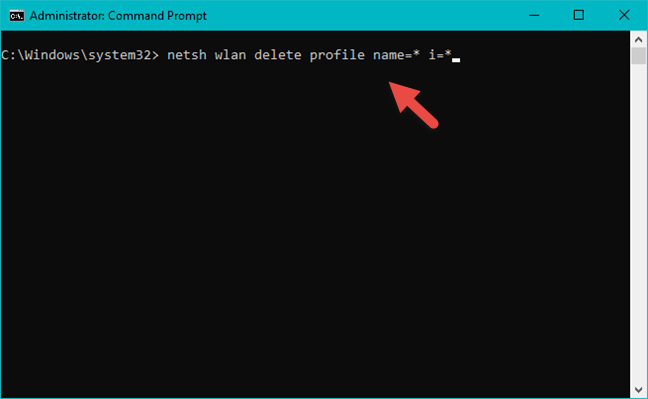
Windows 10จะลบโปรไฟล์เครือข่ายทั้งหมดที่ทราบในทันที หากคุณเชื่อมต่อกับเครือข่าย WiFi (WiFi network)คอมพิวเตอร์หรืออุปกรณ์ของคุณจะยกเลิกการ(computer or device disconnects)เชื่อมต่อ จากนี้ไป เครือข่ายไร้สายทั้งหมดจะไม่รู้จักWindows 10 .

หมายเหตุ:(NOTE:)คำสั่ง netsh(netsh command)มีพารามิเตอร์อื่น ๆ อีกมากมายนอกเหนือจากที่เรากล่าวถึงในบทความนี้ หากคุณต้องการเรียนรู้เพิ่มเติม เราขอแนะนำให้คุณอ่าน: คำสั่ง Netsh สำหรับ Wireless Local Area Network (WLAN(Netsh Commands for Wireless Local Area Network (WLAN)) )
สำคัญ: การลืมเครือข่ายไม่ได้หมายความว่าWindows 10จะหยุดค้นหาเครือข่ายนั้น
ขณะอัปเดตคู่มือนี้ด้วยข้อมูลใหม่และภาพหน้าจอใหม่ เราสังเกตเห็นว่าบางคนเชื่อว่าเมื่อคุณตั้งค่า Windows 10 ให้ลืมเครือข่าย เครือข่ายนั้นจะไม่ปรากฏในรายการ เครือข่าย WiFiที่พร้อมใช้งานซึ่งคุณสามารถเชื่อมต่อได้

นั่นไม่เป็นความจริง การลืมเครือข่ายหมายความว่า Windows 10 จะหยุดจัดเก็บรายละเอียดการเชื่อมต่อ และจะไม่พยายามเชื่อมต่อโดยอัตโนมัติอีกต่อไป ทุกครั้งที่คุณอยู่ในพื้นที่ครอบคลุม ตราบใดที่เครือข่ายที่ถูกลืม(forgotten network)อยู่ในพื้นที่ของคุณ เครือข่ายนั้นจะแสดงในรายการ เครือข่าย WiFiที่ Windows 10 สามารถเชื่อมต่อได้
วิธีใดที่คุณชอบที่สุดในการลบเครือข่ายในWindows 10(Windows 10)
นี่คือวิธีการที่เรารู้ในการลบเครือข่ายWiFi ใน (WiFi)Windows(Windows 10) 10 เราหวังว่าคู่มือนี้จะเป็นประโยชน์สำหรับคุณ และหากคุณทราบวิธีอื่นในการลบโปรไฟล์เครือข่ายในWindows 10อย่าลังเลที่จะแบ่งปันกับเราโดยใช้แบบฟอร์มด้านล่าง เราสัญญาว่าจะอัปเดตบทความนี้เพื่อให้คนอื่นๆ ได้รับประโยชน์จากบทความนี้ด้วย
Related posts
4 วิธีในการเรียนรู้รหัสผ่าน WiFi ใน Windows 10 เมื่อคุณลืม
วิธีการทำ Windows 10 ฮอตสปอต: ทั้งหมดที่คุณต้องรู้
Wi-Fi Sense ใน Windows 10 คืออะไรและใช้งานอย่างไร
DNS ของฉันคืออะไร 5 วิธีในการค้นหาใน Windows 10
วิธีเปลี่ยนเวลาเช่า DHCP ใน Windows 10
คำถามง่ายๆ: MU-MIMO ใน WiFi คืออะไร ฉันต้องการมันหรือไม่
ฉันจะหา IP address ของเราเตอร์ได้อย่างไร คู่มือที่สมบูรณ์
วิธีแชร์เครื่องพิมพ์ของคุณกับเครือข่ายใน Windows 10
การเชื่อมต่อแบบมิเตอร์คืออะไร? วิธีเปิดใช้งานการเชื่อมต่อแบบมีมิเตอร์ใน Windows 10
8 วิธีในการค้นหาที่อยู่ IP ของคุณใน Windows (ทุกเวอร์ชัน)
วิธีค้นหาเครือข่ายไร้สายที่ซ่อนอยู่ (SSID) ในพื้นที่ของคุณใน Windows
วิธีเชื่อมต่อ WiFi จาก Windows 10
วิธีเชื่อมต่อกับเครือข่ายไร้สายใน Windows 8 และ Windows 8.1
โหมดเครื่องบินของ Windows 10: 3 วิธีในการปิดหรือเปิด!
วิธีเชื่อมต่อกับ FTP server ใน Windows 10 จาก File Explorer
วิธีการตั้งค่า Ad Hoc Wireless Computer-to-Computer Network ใน Windows 7
ฉันจะเปิดใช้งานหรือปิดใช้งาน Wi-Fi บน Windows 11 ได้อย่างไร
คำถามง่ายๆ: พร็อกซีเซิร์ฟเวอร์คืออะไรและหมายความว่าอย่างไร
8 ขั้นตอนในการปรับปรุงความเร็ว WiFi บนเราเตอร์ ASUS หรือระบบ Lyra mesh
วิธีเชื่อมต่อกับ Wi-Fi ใน Windows 11
